การนำทางแผนที่ใน iPhone ไม่ทำงาน (ติดอยู่)
ในโพสต์นี้เราจะพูดถึงวิธีแก้ปัญหาที่การนำทางแผนที่และฟีเจอร์ GPS ไม่ทำงานอย่างถูกต้องบน Apple iPhone.

Google Maps เป็นแอป GPS และการนำทางที่เยี่ยมมาก ที่ช่วยให้คุณสามารถนำทางไปยังสถานที่ต่างๆ ได้อย่างรวดเร็วและง่ายดาย เมื่อคุณอยู่ในเมืองใหม่หรือค้นหาสถานที่ที่ไม่รู้จัก
หากแอปไม่สามารถอัปเดตตำแหน่งของคุณในแบบเรียลไทม์ ทำให้เกิดความเครียดและรบกวนการเดินทางของคุณ นี่คือสาเหตุและแนวทางแก้ไขที่คุณควรรู้:
สาเหตุที่ทำให้ Google Maps ไม่สามารถอัปเดตตำแหน่งได้ แบ่งออกเป็น:
| ขั้นตอน | รายละเอียด |
|---|---|
| 1. อัปเดตแอป Google Maps |
หากคุณกำลังใช้งานแอปเวอร์ชันที่ล้าสมัย อาจทำให้คุณไม่สามารถใช้งานฟีเจอร์ต่างๆ ได้ ควรตรวจสอบและอัปเดตแอปอยู่เสมอ
สำหรับผู้ใช้ Android ให้อัปเดตผ่าน Google Play Store และสำหรับ iOS ให้อัปเดตผ่าน App Store 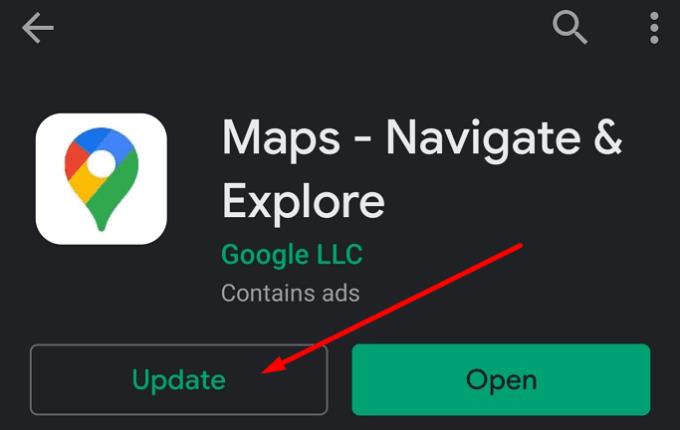
|
| 2. ตรวจสอบการเชื่อมต่อของคุณ |
ตรวจสอบให้แน่ใจว่าการเชื่อมต่อ Wi-Fi หรือข้อมูลเซลลูลาร์ของคุณเสถียร การตัดการเชื่อมต่อและรีสตาร์ทโทรศัพท์อาจช่วยได้
ให้ดาวน์โหลด Google Maps แบบออฟไลน์ก่อนออกเดินทางเพื่อความสะดวก |
| 3. ปรับการตั้งค่า Google Maps |
ตรวจสอบการตั้งค่าความเป็นส่วนตัวในโทรศัพท์ของคุณ เพื่อให้ Google Maps สามารถเข้าถึงตำแหน่งของคุณได้
อนุญาตให้แอปใช้งานตำแหน่งในโหมดความแม่นยำสูง หากตัวเลือกนี้มีให้ 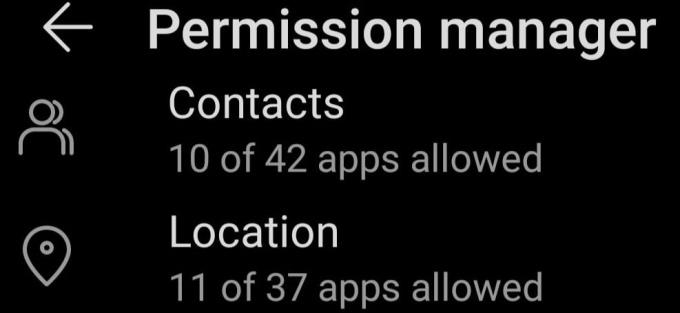
|
| 4. ลบแคช |
แคชของแอป Google Maps อาจทำให้เกิดปัญหาได้ ให้ล้างแคชในตั้งค่าแอป
วิธีการคือ ไปที่การตั้งค่า → แอพ → Google Maps → เก็บข้อมูล แล้วเลือกล้างแคช 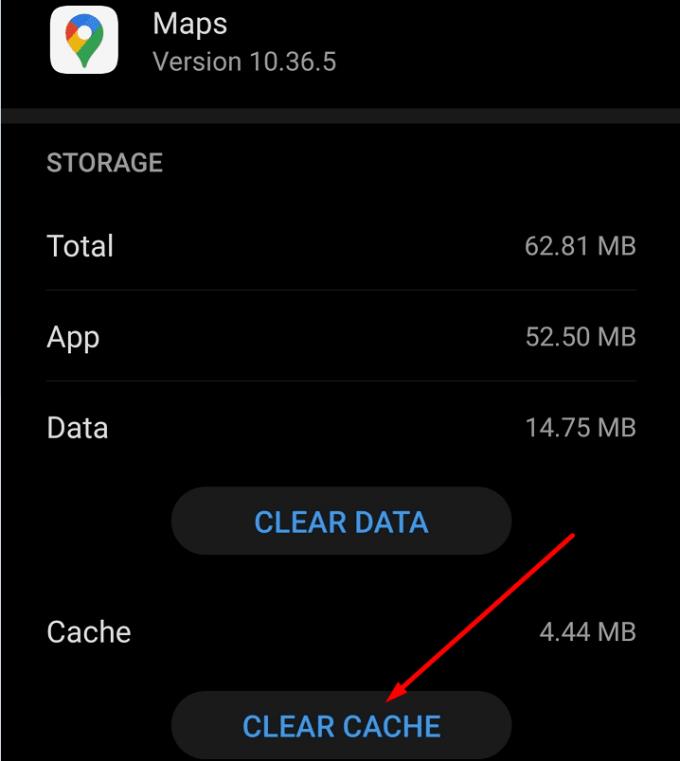
|
| 5. ติดตั้งแอพอีกครั้ง |
หากปัญหายังอยู่ ให้ถอนการติดตั้งและติดตั้งแอปใหม่
บนโทรศัพท์ Android ใช้ Google Play Store และบน iPhone ให้กดไอคอนแล้วเลือกลบ 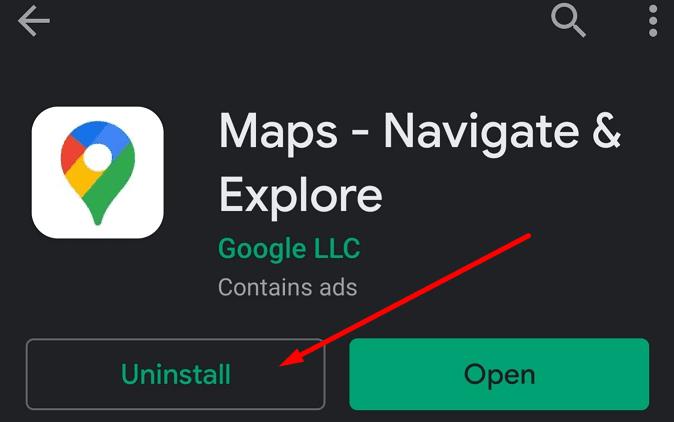
|
ในกรณีที่ทุกแนวทางข้างต้นไม่สามารถแก้ปัญหาได้ คุณอาจพิจารณาใช้แอป GPS และการนำทางอื่น เช่น Waze หรือ MAPS.ME แทน
ในโพสต์นี้เราจะพูดถึงวิธีแก้ปัญหาที่การนำทางแผนที่และฟีเจอร์ GPS ไม่ทำงานอย่างถูกต้องบน Apple iPhone.
ดูวิธีที่คุณสามารถเปลี่ยนภาษาของ Google Maps โดยไม่ต้องแตะการตั้งค่าภาษาของอุปกรณ์ ง่ายกว่าที่คุณคิดสำหรับอุปกรณ์ Android ของคุณ
หาก Google Maps ไม่สามารถหมุนอัตโนมัติในขณะที่คุณกำลังนำทาง คู่มือนี้จะนำเสนอวิธีแก้ปัญหาสามวิธีในการแก้ปัญหานี้
Google Maps สามารถแสดงข้อมูลระดับความสูงบนพีซีและมือถือ หากต้องการใช้คุณสมบัตินี้ คุณต้องเปิดใช้งานตัวเลือกภูมิประเทศ
ต่อไปนี้คือเคล็ดลับบางประการในการทำให้ Google Maps ทำงานด้วยความเร็วปกติ เคล็ดลับที่เป็นมิตรสำหรับผู้เริ่มต้น
แก้ไขปัญหาการนำทางด้วยเสียงใน Google Maps ที่ไม่ทำงาน ด้วยคู่มือนี้ คุณสามารถเรียนรู้วิธีการแก้ไขเพื่อความสะดวกในการเดินทาง
ดูว่ามันง่ายแค่ไหนที่ Google แผนที่จะแสดงมุมมองดาวเทียมของแผนที่ของคุณ นี่คือวิธีการใช้ Google Maps ในมุมมองดาวเทียมเสมอ
ติดตามวิธีลบป้ายกำกับ Google Maps ที่ไม่เกี่ยวข้องอีกต่อไป และเพิ่มประสบการณ์การใช้งานของคุณ
เรียนรู้วิธีวัดระยะทางได้อย่างรวดเร็วบน Google Maps โดยใช้เครื่องมือต่างๆ ที่มีให้
ในคู่มือนี้ มีรายการขั้นตอนที่ต้องปฏิบัติตามหากคุณต้องการเปลี่ยนการตั้งค่าภาษาของแผนที่ Google แผนที่บนพีซีและมือถือ
หากคุณใช้เส้นทางเดิมบ่อยๆ การบันทึกบน Google Maps จะสะดวกมาก นั่นเป็นเหตุผลที่เราสร้างคู่มือนี้
ดูวิธีค้นหาพิกัดของสถานที่ใดๆ ในโลกใน Google Maps สำหรับ Android, Windows และ iPadOS
หากต้องการค้นหาจุดกึ่งกลางบน Google Maps คุณสามารถวัดระยะทางหรือคำนวณจุดกึ่งกลางโดยใช้พิกัด
คุณสามารถดาวน์โหลดและจัดเก็บแผนที่ของพื้นที่ใน Google Maps เพื่อให้พร้อมใช้งานเสมอเมื่อออฟไลน์หรือในพื้นที่ที่มีการเชื่อมต่อไร้สายไม่แน่นอน
เรียนรู้วิธีบันทึกสถานที่ใน Google Maps สำหรับ Android
ไม่นานมานี้มีคลิปจากรายการ Ellen ที่ขอให้คนรุ่นมิลเลนเนียลขึ้นเวทีและพยายามใช้แผนที่และสมุดโทรศัพท์แบบเดิมๆ NS
Google แผนที่มีคุณลักษณะที่มีประโยชน์ซึ่งช่วยให้คุณติดตามตำแหน่งของใครบางคนโดยใช้หมายเลขโทรศัพท์ของพวกเขาหากพวกเขาแบ่งปันตำแหน่งกับคุณ
เคล็ดลับช่วยให้คุณค้นหาสถานที่และตำแหน่งบน Google Maps และยังคงใช้ประสบการณ์การใช้งานที่คุ้นเคยของแอป Maps สำหรับการนำทาง
คุณเคยติดอยู่ในสถานที่ที่ไม่รู้จักโดยไม่มีอินเทอร์เน็ต และคุณต้องการ Google Maps เพื่อช่วยนำทางไปสู่ความปลอดภัยหรือไม่? โหลดแผนที่ล่วงหน้าเพื่อป้องกันสถานการณ์นี้
คุณต้องการกำหนดการประชุมที่เกิดขึ้นซ้ำใน MS Teams กับสมาชิกในทีมเดียวกันหรือไม่? เรียนรู้วิธีการตั้งค่าการประชุมที่เกิดขึ้นซ้ำใน Teams.
เราจะแสดงวิธีการเปลี่ยนสีที่เน้นข้อความสำหรับข้อความและฟิลด์ข้อความใน Adobe Reader ด้วยบทแนะนำแบบทีละขั้นตอน
ในบทแนะนำนี้ เราจะแสดงให้คุณเห็นวิธีการเปลี่ยนการตั้งค่า Zoom เริ่มต้นใน Adobe Reader.
Spotify อาจจะน่ารำคาญหากมันเปิดขึ้นมาโดยอัตโนมัติทุกครั้งที่คุณเริ่มเครื่องคอมพิวเตอร์ ปิดการเริ่มต้นอัตโนมัติโดยใช้ขั้นตอนเหล่านี้.
หาก LastPass ไม่สามารถเชื่อมต่อกับเซิร์ฟเวอร์ ให้ล้างแคชในเครื่อง ปรับปรุงโปรแกรมจัดการรหัสผ่าน และปิดการใช้งานส่วนขยายของเบราว์เซอร์ของคุณ.
Microsoft Teams ไม่รองรับการส่งประชุมและการโทรไปยังทีวีของคุณโดยตรง แต่คุณสามารถใช้แอพการสะท้อนหน้าจอได้
ค้นพบวิธีแก้ไขรหัสข้อผิดพลาด OneDrive 0x8004de88 เพื่อให้คุณสามารถเริ่มต้นใช้งานการจัดเก็บข้อมูลในคลาวด์ของคุณอีกครั้ง
สงสัยว่าจะรวม ChatGPT เข้ากับ Microsoft Word ได้อย่างไร? คู่มือนี้จะแสดงให้คุณเห็นวิธีการทำเช่นนั้นโดยใช้ ChatGPT สำหรับ Word add-in ใน 3 ขั้นตอนง่ายๆ.
รักษาแคชให้เป็นระเบียบในเบราว์เซอร์ Google Chrome ของคุณด้วยขั้นตอนเหล่านี้.
ตอนนี้ยังไม่สามารถปิดการตั้งคำถามแบบไม่ระบุชื่อใน Microsoft Teams Live Events ได้ แม้แต่ผู้ที่ลงทะเบียนยังสามารถส่งคำถามแบบไม่ระบุชื่อได้.

























ฟ้า -
เวลาดู GPS ก็ต้องหมั่นตรวจสอบการอัปเดตข้อมูลด้วยนะ พวกเว็บไซต์ดูเหมือนจะมีข้อมูลไม่ค่อยถูกต้อง
อาจารย์ประภัสสร -
แนะนำให้ตรวจสอบการตั้งค่าที่ตั้งครับ บางทีเปิดก็ควรตรวจสอบให้ถูกต้องก่อนทุกครั้ง
แทน -
อยากให้ Google Maps มีระบบแจ้งเตือนเมื่อมีอัปเดตข้อมูลตำแหน่งนะ ทำให้เราไม่ต้องคอยตรวจสอบเอง
ฟ้าใส -
จริงๆ แล้วเค้าอาจจะต้องอัปเดตฐานข้อมูลบ่อยๆ แต่ดูเหมือนว่า Google จะลืมจัดการเรื่องนี้นะ
บอย -
Google Maps เป็นแอปที่มีประโยชน์มาก แต่เวลามันไม่อัปเดตนี่เรียกว่าน่ารำคาญจริงๆ
เชื่อม -
แค่โปรแกรมมันไม่เซฟตำแหน่งใหม่เราก็ต้องหันไปใช้แผนที่กระดาษกันอีกแล้ว อะไรจะล่าช้าเบอร์นี้
บีม -
ขอบคุณสำหรับเคล็ดลับการแก้ไขนี้ ฉันจะลองทำตามดูค่ะ
จอย -
ลองรีสตาร์ทมือถือดูแล้ว ก็ยังไม่ได้ผลเลย อาจจะมีปัญหาที่แอปพลิเคชันรึเปล่าคะ?
เจมส์ -
ถ้าใครมีวิธีแก้ปัญหานี้ที่ดีมาช่วยแชร์กันหน่อยนะครับ ผมกำลังเจอปัญหาเดียวกันเลย
ตูน -
เมื่อวานนี้ไปหาชาวบ้านไม่เจอเพราะ Google Maps มันไม่แม่นยำเลย พวกเราเจอปัญหานี้บ่อยๆ กับการเดินทางใช่ไหมคะ
นุช -
มีใครรู้ไหมว่าทำไม Google Maps มันไม่อัปเดตตำแหน่งบ่อยๆ อ่ะ มันเป็นปัญหาสากลหรือเปล่าคะ
พีท -
ทำไมเคยสแกนตำแหน่งใหม่ทิ้งไว้ แต่กลับไม่เป็นผลเลย สงสัยว่ามีอะไรผิดพลาดหรือเปล่า
เมย์ -
หลายคนคงมีปัญหาเรื่องตำแหน่งกันไม่น้อย ทำไม Google ไม่ทำการอัปเดตบ่อยๆ นะ
พี่บอส -
ขอบคุณสำหรับข้อมูลดีๆ ต่อไปจะได้ใช้ Google Maps ได้อย่างมีประสิทธิภาพมากขึ้นนะครับ
น้องหมา -
ฉันเคยพยายามให้ Google Maps ยืนยันตำแหน่งกลับแต่ไม่มีผลเลย เลยต้องลองให้ GPS ใหม่
บุ๊ค -
มีใครใช้แอป GPS อื่นแทนบ้างค่ะ อยากรู้ว่าทำงานได้ดีไหมในช่วงนี้
ตุ๊กตา -
ปัญหานี้อาจจะมีการอัปเดตใหม่ตลอด แต่เราต้องหมั่นตรวจสอบนะคะ
หมูป่า -
รู้สึกดีใจมากเมื่อเดินทางด้วย Google Maps แล้วไม่หลงค่ะ ขอบคุณสำหรับเคล็ดลับนะ
สมชาย -
ขอบคุณที่แชร์ข้อมูลนี้นะคะ ช่วยให้รู้เกี่ยวกับการแก้ไข Google Maps ที่ไม่อัปเดตตำแหน่งได้ดีมากเลยค่ะ
โอ๋ -
ขอบคุณมากๆ สำหรับข้อมูลนี้ค่ะ การแก้ไข Google Maps นี้สำคัญมากสำหรับการเดินทางค่ะ
แตงกวา -
วันก่อนใช้ Google Maps เพื่อไปงานเลี้ยง แต่ใช้เวลานานมาก โชดว่าฉันถึงได้สายแค่ 10 นาที ฮ่าๆ
นาเดีย -
ถ้าใครรู้วิธีเพิ่มความถูกต้องของตำแหน่งใน Google Maps ก็ช่วยบอกต่อด้วยนะคะ
วิว -
เคยไหมคะที่ใช้ Google Maps แล้วมันพาเราไปผิดที่ ฉันเลยหงุดหงิดมากเลย ฮ่าๆ
เอ็ม -
อยากให้ Google Maps ใช้ระบบ AI ที่เก่งขึ้นในการประมวลผลข้อมูลตำแหน่งนะ รวดเร็วทันใจ
น้องน้ำ -
ชอบ Google Maps นะ แต่ถ้าความแม่นยำไม่ดี อาจจะต้องมองหาตัวเลือกอื่นบ้าง
มดดำ -
แชร์เรื่องราวจากการเดินทางของคุณว่ามีปัญหากับ Google Maps แบบไหนเพื่อให้คนอื่นได้รู้บ้างค่ะ
เปิ้ล -
ประสบการณ์ดีๆ จากการใช้ Google Maps ก็มีนะ แต่ช่วงนี้มีปัญหานั่นนี่เยอะไปหมด
ตาอู -
เชื่อว่าหลายคนคงได้พบอุปสรรคจากการใช้ Google Maps เหมือนกัน ช่วยแชร์ประสบการณ์กันหน่อยค่ะ
แมวเหมียว -
เห็นด้วยค่ะ เวลามีปัญหาแบบนี้ มันทำให้เรารู้สึกไม่ปลอดภัยเวลาขับรถไปที่ใหม่ๆ
ยิ้มหวาน -
แอบสงสัยว่าถ้าเกิดตำแหน่งไม่อัปเดตแล้วเราจะรู้ได้ยังไงว่าตำแหน่งของเราถูกต้องครับ? ใครมีประสบการณ์บ้าง
ยูกิ -
เคยลองอัปเดตเองโดยใช้ฟีเจอร์ต่างๆ ก็ยังไม่พอ ทำไมถึงไม่มีการอัปเดตที่ดีกว่านี้